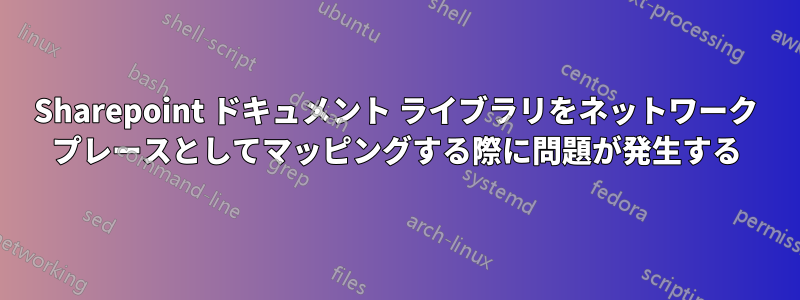
私は Office 365、Sharepoint Online 2013 を使用しています。Internet Explorer を使用して、次の手順を実行しました:portal.microsoftonline.com ページで [サインインしたままにする] をオンにしました。Office 365 は Godaddy を通じて購入されたため、Godaddy ログイン ページにリダイレクトされます。これらのサイト (およびプロセス内のすべてのページ) を信頼済みサイトに追加し、Internet Explorer で自動ログオンを選択しました。ドキュメント ライブラリが表示されたら、エクスプローラーとして開き、アドレスをテキストとしてコピーします。[マイ コンピューター] に移動して右クリックし、ネットワーク プレースを追加して、ドキュメント ライブラリのアドレスを貼り付けます。30% の確率で、ライブラリがネットワーク プレースとして正常に追加されます。この同じプロセスを 3 回続けて実行できますが、最初の 2 回は失敗し、その後成功します。しばらくは機能しますが、その後、DNS が見つからないというエラーが発生します。
組織内の複数のユーザーが、ローカル ネットワーク上のマップされたネットワーク ドライブであるかのように、このドキュメント ライブラリにアクセスできるようにする必要があります。これを行うより簡単な方法はありますか? One Drive アプリを使用して同期するだけかもしれませんが、ユーザーがファイルを同期したままにしておくことを気にせずにファイルに直接アクセスできると考えました。
答え1
つまり、基本的に 2 つのオプションがあります。もちろん、サポートされ、公式で、推奨されている方法は、OneDrive を使用することです。Microsoft に問い合わせても、おそらく OneDrive をインストールして解決するように言われるだけでしょう。
インターネット上の場所を共有ドライブとしてマップすることも可能です (SharePoint ファイルだけではありません)。以下の手順を順番に試して、うまくいくかどうか確認してください。
- まず、すでに行ったように、O365 ポータルにサインインし、認証が必要なので「記憶する」にチェックを入れます。 - 各ユーザーはこれを念頭に置いて行う必要があります。
- 始める->右クリックコンピューター -> ネットワークドライブのマッピング
- 選択する "文書や写真を保存できるWebサイトに接続する「」リンクをクリックしてウィザードを進めてください。
- サイトの URL を入力し、ウィザードを続行します。
それでも問題が解決しない場合は、以下の URL を信頼済みサイトに追加してください。
- https://*.outlook.com
- https://*.sharepoint.com
- https://*.microsoftonline.com
- https://*.lync.com
(O365 全般のベスト プラクティスの信頼できるサイトから抜粋)
答え2
Powershell スクリプトを使用して、SharePoint Online へのドライブ マッピングのプロセスを自動化できます。コミュニティには、必要に応じて使用したり変更したりできるスクリプトがいくつかあります。スクリプトは、Internet Explorer 経由でのサインインを自動化し、net use などのコマンドを使用してマップされたドライブを作成することで機能します。
Microsoft には、SharePoint Online にドライブをマッピングするための一般的なトラブルシューティング ガイドがここにあります。マイクロソフト。
OneDrive for Business へのドライブ マッピングの商用ソリューションを検討している場合は、マッピングと認証トークンの更新を管理する Zee Drive を検討してください。認証トークンの更新は定期的に実行しないと、ドライブ マッピングが削除される可能性があります。ネットワーク ドライブを OneDrive for Business および SharePoint Online ドキュメント ライブラリに確実にマップする
開示:Zee Driveは私の組織が開発したツールです


